Obsah
Ak máte nastavené konto IMAP v programe Outlook a niekoľko priečinkov IMAP sa nezobrazuje na paneli programu Outlook, pokračujte v riešení problému nižšie. Keď používate program Outlook na prístup k účtu IMAP, program Outlook by mal zobrazovať všetky priečinky IMAP na navigačnom paneli. Ak nevidíte všetky priečinky IMAP na paneli priečinkov, pokračujte v čítaní nižšie.
Ako opraviť: Chýbajúce priečinky IMAP (nie sú viditeľné) v navigačnom paneli aplikácie Outlook.
Metóda 1: Vyberte, ktoré priečinky účtu IMAP sa zobrazia v programe Outlook.
Prvou metódou na vyriešenie problému "Priečinky IMAP sa nezobrazujú na paneli priečinkov" v programe Outlook je prihlásenie všetkých priečinkov IMAP, ktoré chcete zobraziť na navigačnom paneli:
1. V navigačnom podokne, kliknutie pravým tlačidlom myši na na účte IMAP a vyberte Priečinky IMAP .

2. Potom kliknite na tlačidlo Dotaz na zobrazenie zoznamu všetkých priečinkov IMAP na poštovom serveri.
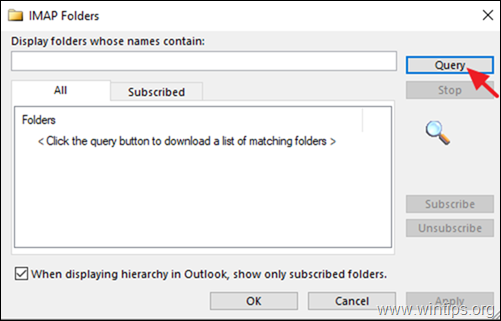
3. Teraz vyberte priečinky IMAP, ktoré sa nezobrazujú na navigačnom paneli, a kliknite na tlačidlo Prihlásiť sa na . Postup zopakujte z ľubovoľného iného priečinka, ktorý chcete zobraziť na navigačnom paneli. Ak chcete vybrať viacero priečinkov, pri kliknutí na názov priečinka podržte stlačené tlačidlo CTRL.
4. Po dokončení kliknite na tlačidlo OK .
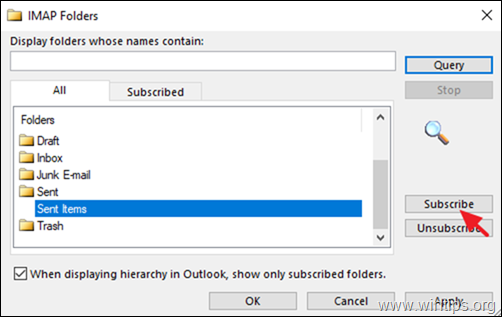
5. Nakoniec kliknite pravým tlačidlom myši na účet IMAP a vyberte Aktualizácia zoznamu priečinkov na vykonanie zmeny.
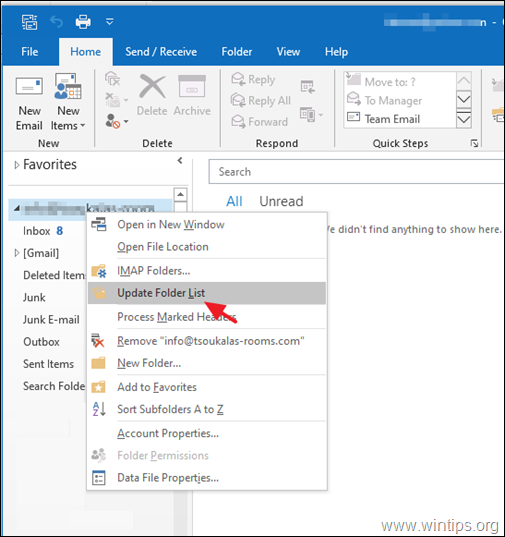
6. Teraz skontrolujte, či sa v programe Outlook zobrazujú všetky priečinky IMAP, a ak problém pretrváva, pokračujte ďalšou metódou.
Metóda 2: Zadajte cestu ku koreňovému priečinku IMAP.
Ak sa v programe Outlook nezobrazujú všetky priečinky IMAP, pokračujte a zadajte "cestu k priečinku Rot" pre svoje konto IMAP. Ak to chcete urobiť:
1. Z výhľadu Súbor kliknutie na menu Nastavenia účtu -> Nastavenia účtu.
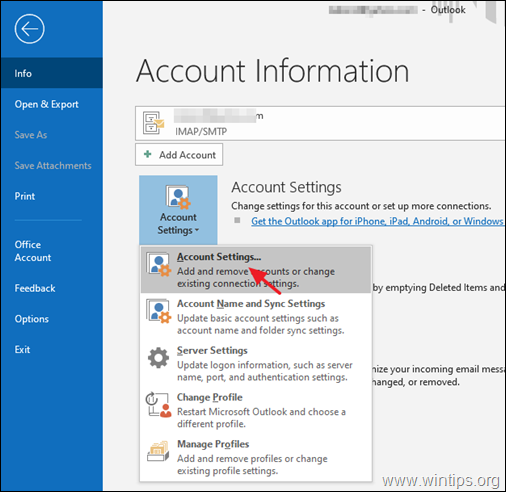
2. Zvýraznite konto IMAP a kliknite na tlačidlo Zmena .
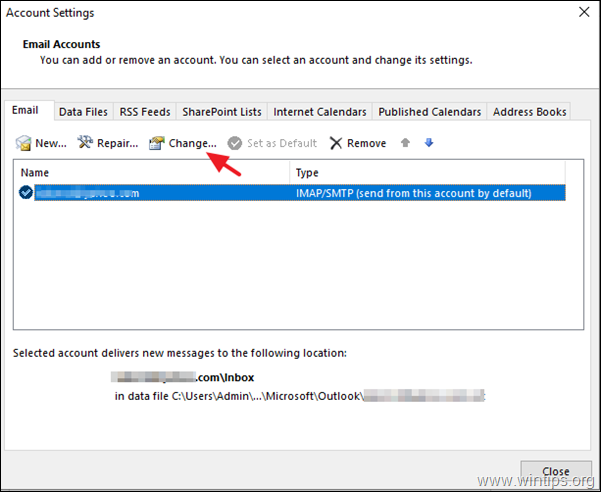
3. Ak sa 'Cesta ku koreňovému priečinku' je prázdny, zadajte slovo " Doručená pošta " a potom kliknite na tlačidlo Ďalšie a Dokončenie na vykonanie zmeny.
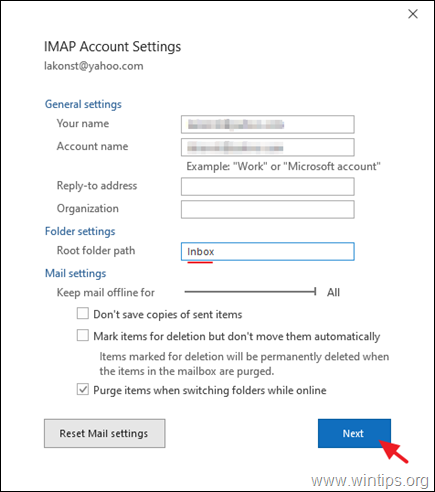
4. Zatvoriť a reštartovať Outlook na opätovnú synchronizáciu konta IMAP.
Metóda 3. Zakázanie integrácie antivírusového programu v programe Outlook.
Posledná metóda, vyriešiť "Nie všetky priečinky IMAP zobrazené v programe Outlook" problém, je vypnúť integráciu antivírusového programu s programom Outlook, alebo skúste úplne odinštalovať antivírusový softvér z počítača a ak sa problém vyrieši, potom stiahnite a znovu nainštalujte najnovšiu verziu vášho AV programu. *
Dodatočná pomoc: Ak sa priečinky IMAP nezobrazujú, po kopírovaní alebo po importe správ z existujúceho účtu IMAP alebo z dátového súboru Outlook PST, potom postupujte podľa pokynov tohto návodu: OPRAVA: Importované alebo kopírované e-mailové správy na IMAP chýbajú.
To je všetko! Dajte mi vedieť, či vám tento návod pomohol, a zanechajte komentár o svojich skúsenostiach. Prosím, lajkujte a zdieľajte tento návod, aby ste pomohli ostatným.

Andy Davis
Blog správcu systému o systéme Windows





